הערה: אנו מעוניינים לספק לך את תוכן העזרה העדכני ביותר במהירות האפשרית, בשפה שלך. דף זה תורגם באמצעות אוטומציה והוא עשוי לכלול שגיאות דקדוק או אי-דיוקים. מטרתנו היא כי תוכן זה יהיה שימושי עבורך. האם תוכל לספר לנו אם המידע הועיל לך, בחלק התחתון של דף זה? לנוחותך, הנה המאמר באנגלית .
ציר הזמן היא דרך גרפיים כדי להציג רשימת פעילויות. באפשרותך להתאים אותו אישית במספר דרכים. להלן תיאור אופן ההתאמה האישית של ציר הזמן:
שינוי הגופנים והצבעים
באפשרותך לשנות את פני הגופן, גודלו וצבעו עבור הטקסט המשמש בציר הזמן. באפשרותך לשנות גם את צבעי המילוי המשמשים עבור מייצגי הפעילות, היהלומים והרקע של ציר הזמן.
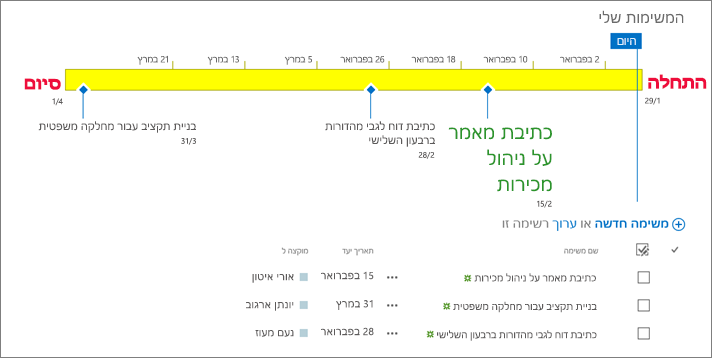
כדי לשנות את הגופנים והצבעים המשמשים בציר הזמן:
-
לחץ פעם אחת על הכותרת של ציר הזמן כדי לבחור אותו.
-
כדי לשנות את הגופן שבו נעשה שימוש בסרגל ציר זמן, לחץ על הסרגל. בקבוצה גופן בכרטיסיה ציר זמן, שנה את הגופן, הגודל, תבנית וצבע.
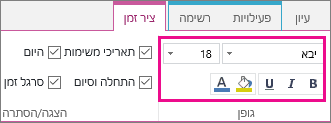
עצה: בעת לחיצה על מייצג פעילות או יהלום בציר הזמן, מופיעה תיבה עם מידע על אותה פעילות. אם תיבה זו מפריעה לך כאשר ברצונך לעצב מייצג פעילות או יהלום אחר, פשוט לחץ על ה- X שבפינה השמאלית העליונה של התיבה כדי לסגור אותה.
-
כדי לשנות את הצבע המשמש למילוי עמודות או יהלום, לחץ על מייצג הפעילות או יהלום, ולאחר מכן בקבוצה גופן בכרטיסיה ציר זמן, לחץ על צבע סימון ובחר צבע.
הערה: הצבע המשמש למילוי יהלום משמש גם עבור הקו המצויר בין היהלום לשם הפעילות.
-
כדי לשנות את הצבע המשמש למילוי ברקע של ציר הזמן, לחץ בתוך רווח בציר הזמן שבה אינו מילוי על-ידי עמודות או יהלום ולאחר מכן, בקבוצה גופן בכרטיסיה ציר זמן, לחץ על צבע סימון ולאחר מכן בחר צבע.
ציר הזמן כולל תאריכי פעילויות, סמן המציין את התאריך הנוכחי, ותאריכים לאורך החלק העליון כדי לסמן את ציר הזמן כברירת מחדל. עם זאת, באפשרותך גם לכלול את התחלת הפרוייקט הכולל ותאריכי סיום, או בחר כדי להסתיר את כל אחד ממחווני תאריך ברירת המחדל. באפשרותך גם לבחור את התבנית עבור פעילות תאריכי התחלה ותאריכי יעד.
כדי לשנות את האופן שבו ברצונך לכלול תאריכים על ציר הזמן:
-
לחץ פעם אחת על כותרת ציר הזמן כדי לבחור אותו.
-
בחר את תיבת הסימון לצד כל סוג תאריך שברצונך לכלול בציר חברי הקבוצה הצג/הסתר בכרטיסיה ציר זמן.
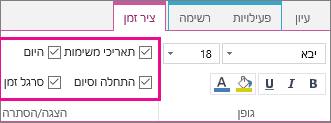
-
תאריכי פעילויות בחר את תיבת הסימון תאריכי פעילויות כדי להציג את תאריך ההתחלה ותאריך היעד עבור כל אחת מהפעילויות בתוך מייצג הפעילות לצד היהלום של הפעילות.
-
היום בחר את תיבת הסימון היום כדי להציג מחוון על ציר הזמן עבור התאריך הנוכחי.
-
התחלה וסיום בחר את תיבת הסימון התחלה וסיום כדי להציג תאריך התחלה בתחילתה של ציר הזמן ותאריך סיום בסוף ציר הזמן. תאריכים אלה מועבר לבין תאריך ההתחלה של הפעילות המוקדמת ביותר, הפעילות העדכנית ביותר due date.
-
ציר זמן בחר את תיבת הסימון סרגל הזמן כדי להציג סמנים בחלק העליון של ציר הזמן במרווחים עם ציוני תאריכים.
-
-
כדי לבחור בתבנית לשימוש עבור תאריכים בתוך מייצגי פעילויות או לצד יהלומי פעילויות, בכרטיסיה ציר זמן, בקבוצה הצג/הסתר, לחץ על תבנית תאריך ובחר בתבנית שבה ברצונך להשתמש.
פעילויות ללא תאריך התחלה, או פעילויות עם תאריך התחלה אך ללא תאריך יעד, יופיעו תמיד כיהלומים על ציר הזמן. עם זאת, פעילות עם תאריך התחלה ותאריך יעד יכולה להופיע כמייצג פעילות על ציר הזמן. לחלופין, באפשרותך לבחור להציג אותה כהסבר מעל ציר הזמן. פעולה זו יכולה להיות שימושית במיוחד אם בחרת להסיט פנימה פעילויות ברשימת הפעילויות שלך כדרך להציג שלבים שונים של הפרוייקט, או פעילויות גדולות יותר הכוללות כמה תת-פעילויות.
לדוגמה, נניח שיש לך רשימת פעילויות כזו:
-
שלב 1
-
פעילות א'
-
פעילות ב'
-
פעילות ג'
-
-
שלב 2
-
פעילות ד'
-
פעילות ה'
-
תוכל לבחור להציג את שלב 1 ואת שלב 2 כהסברים על ציר הזמן, ואת פעילויות א' עד ה' כמייצגי פעילויות על ציר הזמן.
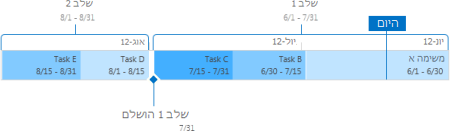
כדי להציג פעילות כהסבר על ציר הזמן, לחץ פעם אחת על מייצג הפעילות ולאחר מכן, בכרטיסיה ציר זמן, בקבוצה הבחירה הנוכחית, לחץ על הצג כהסבר. אם תחליט שאתה מעדיף להחזיר את ההסבר לציר הזמן כמייצג פעילות, לחץ פעם אחת על טקסט ההסבר, ולאחר מכן, בכרטיסיה ציר זמן, בקבוצה הבחירה הנוכחית, לחץ על הצג כמייצג פעילות.
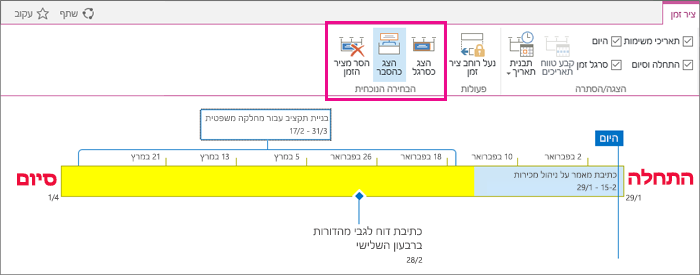
באפשרותך גם להסיר פעילויות מציר הזמן לגמרי, מבלי להסיר אותן מרשימת הפעילויות. פעולה זו עשויה להועיל אם ברצונך לפשט את ציר זמן, או אם אתה מעדיף שפעילויות מסוימות לא יופיעו ב- Web Part 'תקציר פרויקט'.
יש שתי דרכים להסרת פעילות מציר הזמן:
-
לחץ פעם אחת על מייצג הפעילות, היהלום או טקסט ההסבר, ולאחר מכן, בתיבה המופיעה, לחץ על הסר מציר הזמן.
-
לחץ פעם אחת על מייצג הפעילות, היהלום או טקסט ההסבר, ולאחר מכן, בכרטיסיה ציר זמן, בקבוצה הבחירה הנוכחית, לחץ על הסר מציר הזמן.
לאחר שתוסיף פעילויות לציר הזמן ותסדר אותן בדרך שלדעתך משקפת את הפרוייקט בצורה מדויקת, באפשרותך לנעול את רוחב ציר זמן כך שאנשים אחרים הצופים בציר הזמן יראו את ציר הזמן עבור הפרוייקט שלך כפי שאתה רוצה. אם לא תנעל את רוחב ציר זמן, הרוחב ישתנה בהתאם לגודל החלון המשמש להצגת את ציר הזמן.
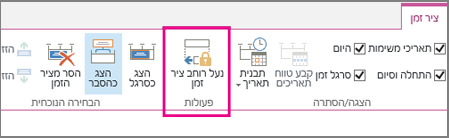
כדי לנעול את הרוחב של ציר הזמן, סדר את ציר הזמן כדי לייצג באופן מדויק של הפרוייקט שלך ולאחר מכן לחץ על הרוחב של ציר הזמן Lock בקבוצה פעולות בכרטיסיה ציר זמן. כעת, כאשר מישהו אחר מציג את ציר הזמן שלך, הוא יישאר ברוחב שהגדרת, ללא קשר לגודל החלון הלב.










